Thông tin liên hệ
- 036.686.3943
- admin@nguoicodonvn2008.info

Dung lượng ổ C thường sẽ thấp hơn những phân vùng khác trong máy tính của bạn, tuy vậy đây lại là ổ quan trọng nhất, và đôi khi bạn sẽ không thể cài đặt những phần mềm quan trọng sang những ổ khác vì làm như vậy thì chúng sẽ không hoạt động.
Và dung lượng ổ C thường sẽ phải dư ra một khoảng dung lượng, như vậy mới giúp máy tính của bạn hoạt động mượt mà hơn. Nên thường người dùng sẽ chuyển thư mục Download sang những ổ khác có dung lượng lớn hơn.
Việc này nhằm giúp giảm bớt gánh nặng dung lượng cho ổ C và giúp máy tính của bạn hoạt động mượt mà hơn. Nếu bạn muốn chuyển thư mục Download hay những thư mục như Document, Desktop sang ổ khác trên Windows 11, hãy làm theo hướng dẫn ở dưới đây nhé.
LƯU Ý QUAN TRỌNG: Không sử dụng hướng dẫn này nếu ổ cứng của bạn được mã hóa.
Bước 1: Chọn thư mục mà bạn muốn chuyển sang ổ khác bằng cách nhấp chuột phải vào thư mục đó rồi chọn Properties >

Bước 2: Trong Properties của thư mục bạn vừa chọn, chọn tab Location, ở đây bạn sẽ thấy đường dẫn lưu thư mục ở dưới. Có 3 tùy chọn mà bạn có thể chọn ở dưới, chọn Move để thay đổi nơi chứa thư mục Download.
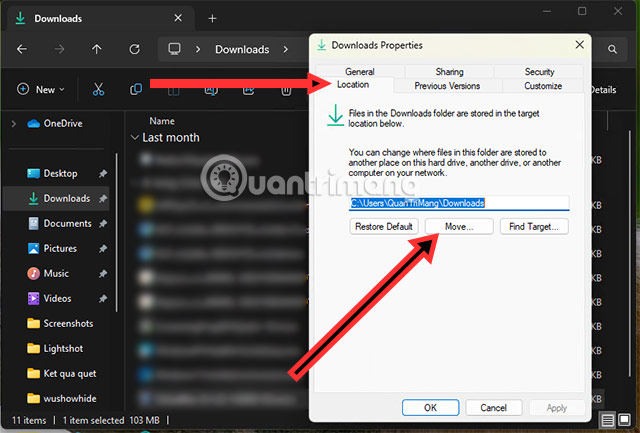
Bước 3: Tiếp theo bạn hãy chuyển sang ổ D hoặc ổ E để giải phóng thư mục cho ổ C, sau khi đã chọn ổ để chứa thư mục Download, bạn hãy chọn Select Folder ở dưới để hoàn tất việc chọn thư mục.
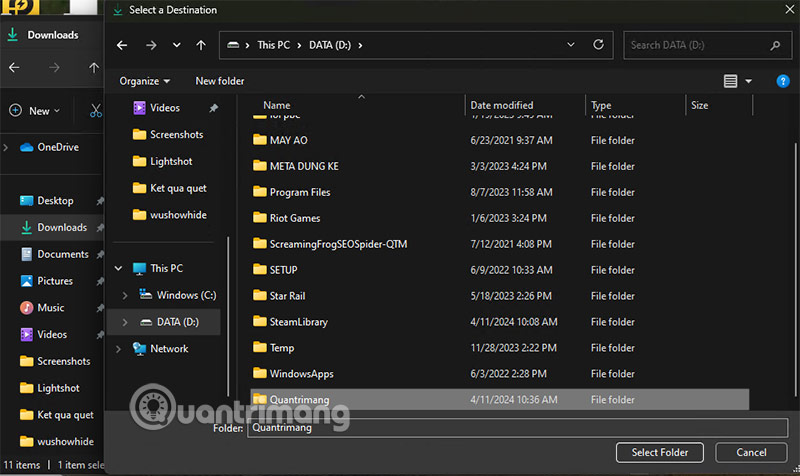
Bước 4: Sau khi đã chọn xong vùng để chứa thư mục Download, bạn hãy chọn Apply và OK để hoàn tất việc thay đổi thư mục.
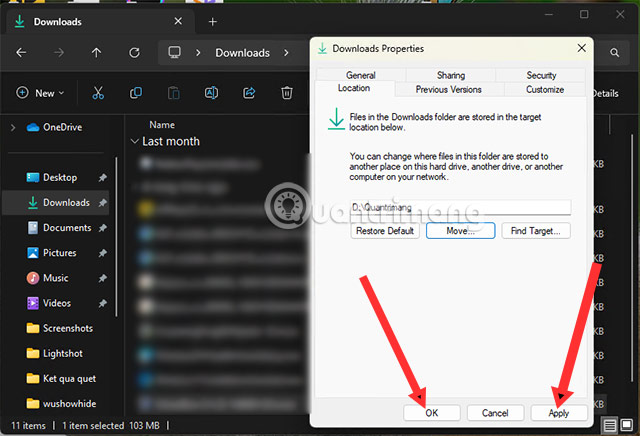
Sẽ có một cảnh báo hiện ra rằng bạn có muốn di chuyển thư mục Download từ vị trí mặc định là ổ C sang vị trí mới hay không. Kèm với đó là toàn bộ dữ liệu trong thư mục Download này sẽ được chuyển sang vị trí mới. Chọn Yes để đồng ý chuyển thư mục Downloads.
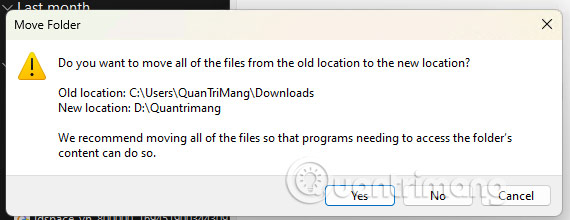
Việc bạn làm tiếp theo chỉ là chờ đợi thư mục Download được chuyển sang phân vùng mới mà bạn đã chọn. Toàn bộ thư mục cũng sẽ được chuyển sang phân vùng mới này.
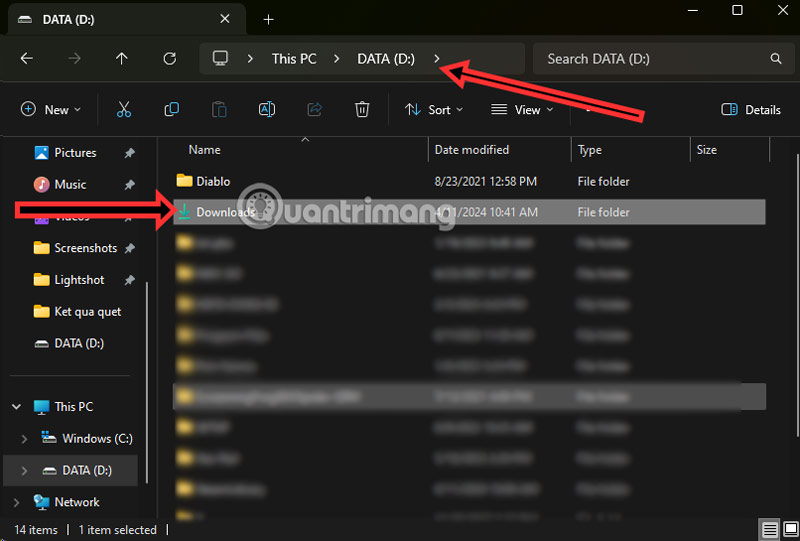
Trong Quick Access, bạn vẫn sẽ thấy thư mục Download này hiển thị nếu bạn có hoạt động liên quan đến thư mục này.

Để chuyển thư mục Download và những thư mục mà bạn đã chuyển từ ổ C về lại vị trí ban đầu. Bạn chỉ cần nhấp chuột phải vào thư mục Download và lại chọn Properties > Location và chọn Restore Default.
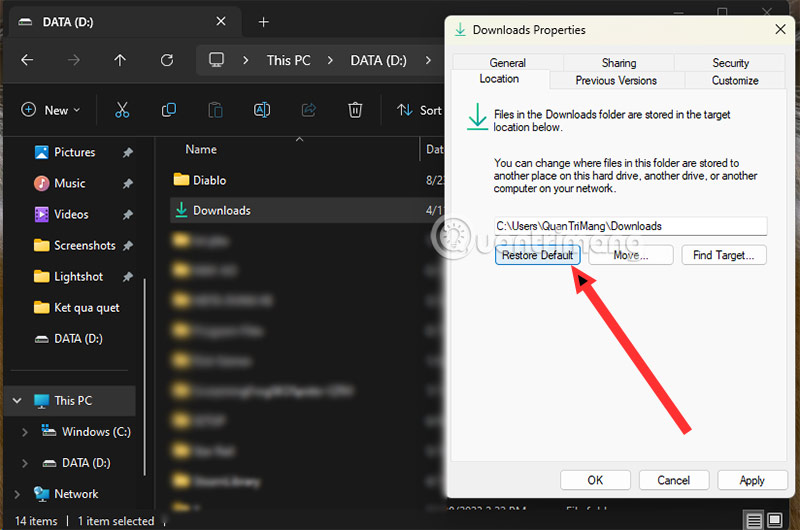
Sẽ có một thông báo tương tự như lúc bạn chuyển thư mục này từ ổ C sang một ổ khác, và mọi dữ liệu trong ổ này cũng sẽ được chuyển đi sang khu vực mới mà bạn chọn. Lưu ý rằng khi chuyển về ổ C, bạn phải đảm bảo rằng ổ C của bạn có đủ dung lượng mới có thể chuyển thư mục đó về.
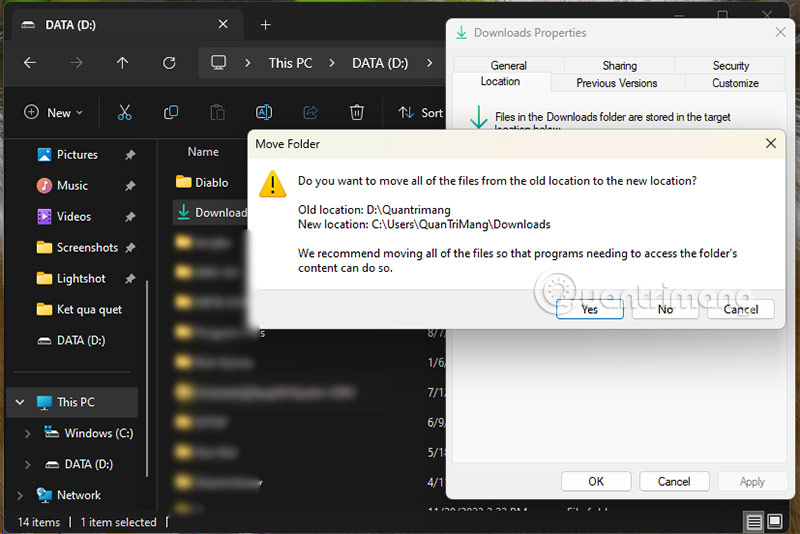
Tóm lại, việc di chuyển thư mục Download từ ổ C sang những ổ khác thì bạn cần phải lưu ý một số những thay đổi ở trên. Bạn nên cân nhắc nhu cầu của bản thân trước khi quyết định di chuyển thư mục.
Một số lời khuyên trước khi thực hiện chuyển thư mục Download hay những thư mục khác từ ổ C sang ổ khác:
Nguồn tin: Quantrimang.com
Ý kiến bạn đọc
Những tin mới hơn
Những tin cũ hơn
 Những thiết lập Wi-Fi ẩn giúp Internet khách sạn nhanh hơn nhiều
Những thiết lập Wi-Fi ẩn giúp Internet khách sạn nhanh hơn nhiều
 Hàm DATEPART trong SQL Server
Hàm DATEPART trong SQL Server
 Cách xóa bỏ logo trong file PDF rất đơn giản
Cách xóa bỏ logo trong file PDF rất đơn giản
 Cách sửa USB bị hỏng trong Linux
Cách sửa USB bị hỏng trong Linux
 Nguyên nhân pin Chromebook cạn nhanh (và cách khắc phục)
Nguyên nhân pin Chromebook cạn nhanh (và cách khắc phục)
 Cách tạo ảnh GIF từ video quay màn hình trên Snipping Tool
Cách tạo ảnh GIF từ video quay màn hình trên Snipping Tool
 Những bài học thực tế về cuộc sống giúp bạn sống tốt và ý nghĩa hơn
Những bài học thực tế về cuộc sống giúp bạn sống tốt và ý nghĩa hơn
 Cách thiết lập code server dựa trên web trong Linux
Cách thiết lập code server dựa trên web trong Linux
 Cách chặn người khác thay đổi trỏ chuột trong Windows 11
Cách chặn người khác thay đổi trỏ chuột trong Windows 11
 Cách khởi động lại Windows 11 ngay lập tức
Cách khởi động lại Windows 11 ngay lập tức
 Những lá thư chưa gửi
Những lá thư chưa gửi
 Cách chỉnh độ rộng tự động trên Excel
Cách chỉnh độ rộng tự động trên Excel
 Kiểu dữ liệu trong Python: chuỗi, số, list, tuple, set và dictionary
Kiểu dữ liệu trong Python: chuỗi, số, list, tuple, set và dictionary
 Cách giãn dòng trong Word 2016, 2019, 2010, 2007, 2013
Cách giãn dòng trong Word 2016, 2019, 2010, 2007, 2013
 Cách hiển thị My Computer, This PC trên Desktop của Windows 10
Cách hiển thị My Computer, This PC trên Desktop của Windows 10
 8 tính năng Microsoft Office giúp bạn cắt giảm hàng giờ làm việc
8 tính năng Microsoft Office giúp bạn cắt giảm hàng giờ làm việc
 Cách xem mật khẩu Wifi đã lưu trên Windows
Cách xem mật khẩu Wifi đã lưu trên Windows
 Cách kết nối Google Drive với Grok Studio
Cách kết nối Google Drive với Grok Studio
 Việc chuyển sang Google Public DNS trên router và PC giúp cải thiện tốc độ Internet như thế nào?
Việc chuyển sang Google Public DNS trên router và PC giúp cải thiện tốc độ Internet như thế nào?
 Những bản mod thiết yếu giúp Windows 11 trở nên hữu ích hơn
Những bản mod thiết yếu giúp Windows 11 trở nên hữu ích hơn
